文泰雕刻软件使用说明书全.docx
《文泰雕刻软件使用说明书全.docx》由会员分享,可在线阅读,更多相关《文泰雕刻软件使用说明书全.docx(128页珍藏版)》请在冰豆网上搜索。
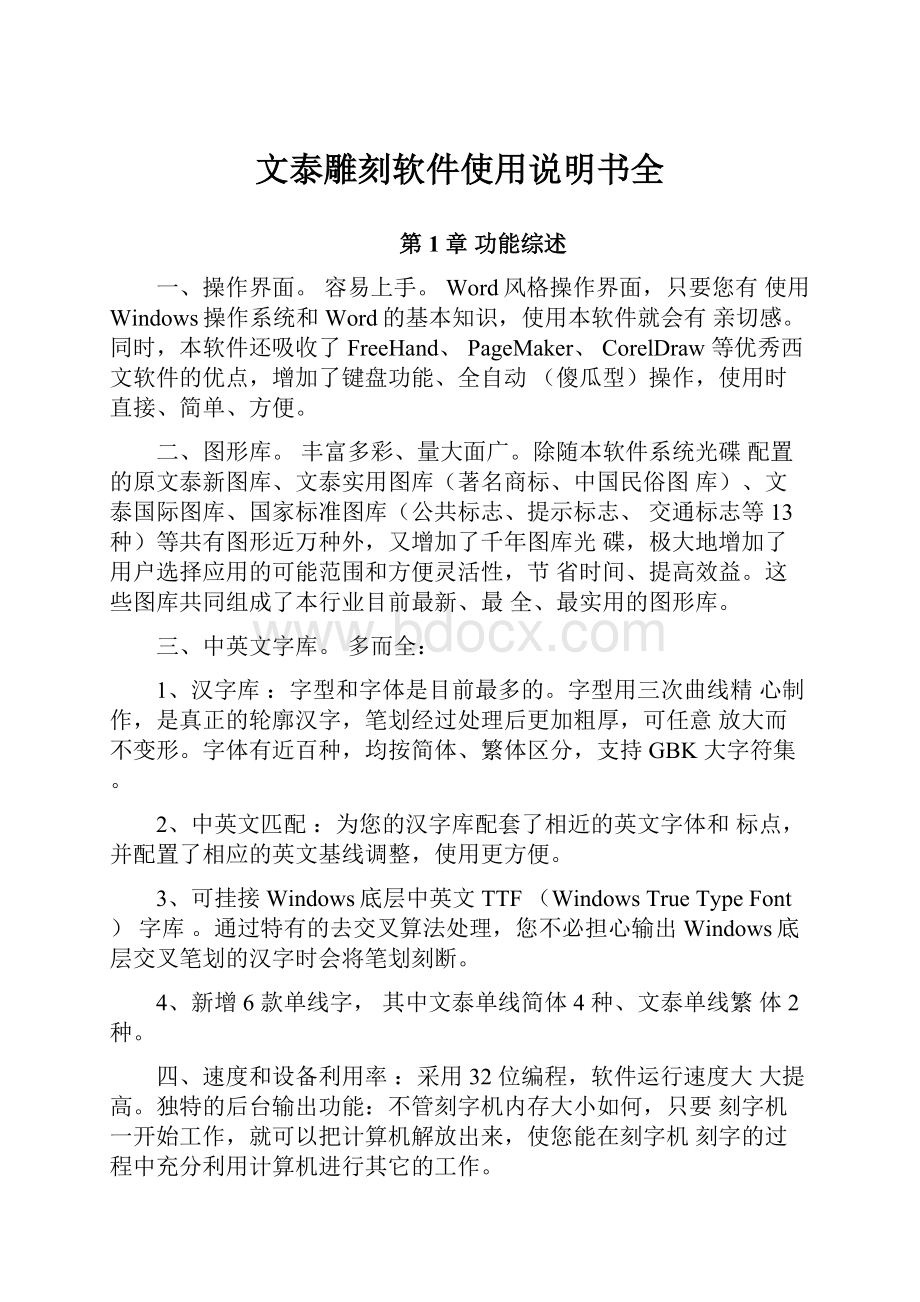
文泰雕刻软件使用说明书全
第1章功能综述
一、操作界面。
容易上手。
Word风格操作界面,只要您有使用Windows操作系统和Word的基本知识,使用本软件就会有亲切感。
同时,本软件还吸收了FreeHand、PageMaker、CorelDraw等优秀西文软件的优点,增加了键盘功能、全自动(傻瓜型)操作,使用时直接、简单、方便。
二、图形库。
丰富多彩、量大面广。
除随本软件系统光碟配置的原文泰新图库、文泰实用图库(著名商标、中国民俗图库)、文泰国际图库、国家标准图库(公共标志、提示标志、交通标志等13种)等共有图形近万种外,又增加了千年图库光碟,极大地增加了用户选择应用的可能范围和方便灵活性,节省时间、提高效益。
这些图库共同组成了本行业目前最新、最全、最实用的图形库。
三、中英文字库。
多而全:
1、汉字库:
字型和字体是目前最多的。
字型用三次曲线精心制作,是真正的轮廓汉字,笔划经过处理后更加粗厚,可任意放大而不变形。
字体有近百种,均按简体、繁体区分,支持GBK大字符集。
2、中英文匹配:
为您的汉字库配套了相近的英文字体和标点,并配置了相应的英文基线调整,使用更方便。
3、可挂接Windows底层中英文TTF(WindowsTrueTypeFont)字库。
通过特有的去交叉算法处理,您不必担心输出Windows底层交叉笔划的汉字时会将笔划刻断。
4、新增6款单线字,其中文泰单线简体4种、文泰单线繁体2种。
四、速度和设备利用率:
采用32位编程,软件运行速度大大提高。
独特的后台输出功能:
不管刻字机内存大小如何,只要刻字机一开始工作,就可以把计算机解放出来,使您能在刻字机刻字的过程中充分利用计算机进行其它的工作。
五、与其它软件的兼容性:
可与其它软件的EPS与PLT、DXF文件交换,可以读入TIF图与BMP图及文泰刻绘5.X版本的文件。
六、图形输入和编辑
1、直接支持图形扫描:
可在本软件内直接挂接扫描仪。
2、彩色、灰度图像条块化,使输出更形象、更逼真。
3、简单实用的节点编辑:
增加了批量处理节点的功能和对线段直接操作功能,效率更高。
4、弧排、沿线排版功能强大:
提供多种方式弧形画法。
弧形排版功能,去除了多余的参数设置,使用更简单,方便。
5、图形扫描曲线化描边:
对扫描的彩色图像可以直接处理成用曲线描述的轮廓图,以供刻字机或雕刻机输出。
6、新增调色板功能:
用户可以在调色板中任意调配颜色,并可对所需内容全色或分色输出。
7、图形的任意组合:
特有的交、并、叉算法和方便的节点编辑,使您的图形制作更简单快捷。
8、最新优化的图象矢量化,速度快、效果好,可以处理大幅面图象。
9、整图自动光顺功能,无需进行节点编辑,轻松到只需轻轻按一下键,就能输出更加光顺圆滑的大幅面图形,有效地避免锯齿现象,而且保证尖角分明。
七、文字录入和编辑:
1、支持汉字大批量录入的即打即排方式录入,可插入以.txt为后缀的文本文件,并可使用Windows其它软件直接链接到本程序。
2、汉字曲线勾边和加粗功能:
用户可以将您需要的汉字任意加粗,并可刻出扩边效果,完全不用担心会产生笔划交叉。
3、对任意文字增加曲线的内外轮廓,来改变文字的粗细程度。
4、汉字的变形及特技效果:
可以将汉字做任意形状的变形,可以制作球形、圆柱形等各种特技效果。
5、多国、多民族语言支持。
在Windows2000下,安装相应的TrueType字库(用户自行安装),即可在同一版面上同时输入中文、俄文、阿拉伯文、韩文等语言文字。
八、整体排版
1、随意的缩放功能:
输出版面任意缩放,不需要重新制作版面。
2、人性化的刻绘输出:
输出前可以将区域及内容预显在屏幕上,页面可以任意移动及任意定义原点。
3、多页排版,分页输出功能。
九、输出功能
1、随意裁切功能:
用小幅面刻字机完成大幅面输出。
用户可以随意使用裁切功能,将大字,图形从任何位置,以任何方式裁切输出,并提供裁切区域重复功能,真正做到方便迅速,无缝连接。
2、省纸方式输出:
最大限度节省您的纸张,为您节省每一分钱。
3、批量复制输出:
同一内容可以批量复制后一次输出。
4、支持任意Windows下的打印设备,任意大小输出、实心彩色输出。
5、支持喷绘机巨幅打印输出。
6、通过特有的排序算法,使输出速度更快,质量更好。
7、支持国产刻字机补偿输出:
刻绘输出时,本软件独有的曲线补偿功能使国产的刻字机刻绘输出效果完全等同于进口的刻字机。
8、可以单独设置输出页面的纵横比,确保最终产品的尺寸误差最小。
9、海报制作及彩色打印输出功能:
支持Windows底层彩色和黑白打印机直接输出排版结果,组合后批量复制不再有内存限制,并支持图像打印。
10、支持Windows98、2000、XP各版本的直接输出。
第2章系统需求和系统安装
一、系统需求
1、主机处理器(CPU):
486或486以上。
内存:
16M或以上。
(内存越大,系统的运行速度越快)
硬盘:
840M或以上(文泰刻绘软件全部安装后需将近600MF2-1的空间;光盘图库全部安装需300M左右的空间)。
显示器:
14VGA彩显或以上,分辨率最好在800×600以上。
光驱:
Windows支持的光盘驱动器支持长名文件读取。
2、操作系统F2-2
Windows9X/Me/2000/XP操作系统。
二、系统的安装
1、打开计算机电源,启动Windows9X/Me/2000/XP。
2、将“文泰系列软件”系统光盘放入光驱中。
此时,系统对该软件自动进行安装,显示如图F2-1F2-3
所示。
(如果未自动安装,请执行光盘根目录下的Setup.exe文件)。
3、按照系统提示,单击“下一个”按钮,如图F2-2所示。
请详细阅读本协议,认可后请点击“是”按钮进行下一步操作。
4
、如图F2-3所示,系统默认的安装路径是C:
\ARTCUT6。
如果想改变安装路径,请使用鼠标单击“浏览”按钮(建议选用默认路径)。
5、路径设置好后,单击“下一个”按钮。
如图
F2-4所示,系统提供四种安装模式:
F2-4典型安装:
基本程序文件、汉字简
体字库、英文字
F2-5
体、图库文件、帮助文件。
用户定义安装:
用户可根据实际
需要选择安装基本程序文件、简体字库、繁体字库、帮助文件、
英文字体、图库
文件、少数民族字体(其中基本程序文件是必须安装的)。
最大安装:
安装所有文件,包括整体中文字库。
最小安装:
安装基本程序文件。
6、设置好所需安装内容后,单击“下一个”按钮,弹出设置程序文件夹操作界面。
系统默认的程序文件夹是“文泰刻绘2002”或“文泰雕刻”,在一般情况下不需要做任何修改。
7、单击“下一个”按钮,系统将对“文泰刻绘2002”软件自动进行安装。
由于用户安装选项不同,所以安装时间也不同。
直到出现如图F2-5所示内容,则表示系统安装完毕。
8、单击“结束”按钮,完成安装。
9、运行软件程序,弹出如图所示F2-6所示的对话框
F2-6
10、请将千年图库光盘插入光驱,等光驱灯停止闪烁后,用鼠标左键点击“确认”按钮,即可进入文泰刻绘系统。
三、图库光盘安装
运行光盘上的setup.exe文件,按照提示进行。
请妥善保管好您的加密光盘,不要将其借给他人,以便下次使用和接受本软件系统随机要求用户插入光盘、进行使用合法性确认。
第3章操作界面
、主窗口
F3-1
系统启动后,文泰系列软件(简体中文版)操作窗口如图F3-1所示:
A.标题条B.
菜单C.
常用工具条
D.缩放工具条
E.
标尺F.
节点编辑工具条
G.调色板H.
排版工具条I.
表格工具条
J.图形工具条
K.
字体工具条L.
工作区
M.控制工具条
N.
座标位置提示O.
对象大小提示
P.文字大小提示
Q.
对齐工具条
光标移动到每一个快捷工具按钮上不动,系统自动为工具条
的按钮提供了功能说明或常用的执行方法。
为了叙述的方便,我们把今后排版时在工作区中所录入的每
个独立的“块”,称之为
“对象”,如图F3-2所示,A,文字对象;B,表格对象;C,D,图形对象。
文泰软件目前支持四种对象:
文字对象,图形对象,表格对象,图像对象。
这些对象都有一个矩F3-2形外框将其包围住,用鼠标和键盘可以移动和缩放这些对象。
1、文字对象是由若干个文字组成,每个文字对象可以
编辑,如增加,修改,删除文字,改变全部或部分文字的属性。
文字对象通过“变为图形”操作可以转变为“图形对象”。
2、图形对象是由若干条闭合或不闭合曲线组成。
通过“节点编辑”可以修改曲线的走向。
3、表格对象是由若干条表格线组成,与普通编辑软件的表格相比,这是一个空心表格。
表格线互不相交,可以在刻字机和雕刻机上输出。
4、图像对象是由扫描仪输入的,或从其他文件格式中读入的,图像对象不能直接刻绘或输出,必须经过文泰系列软件的“图像转换”或“图象条块化”,转换为“图形对象”才可以输出。
文泰刻绘软件的鼠标有多种操作状态,不同的操作状态,鼠标和键盘的反应是不相同的。
各个操作状态可以相互切换。
主要有以下几种状态:
1.选择状态在此状态下的光标显示为“十”字型,用户可以用鼠标或键盘来选择、移动或缩放物体。
2.文字录入状态
在此状态下的光标显示为“I”字型,用户可以通过键盘输入文字,或编辑修改已输入的文字。
3.图形输入状态在此状态下的光标随着要输入的图形的不同而不同,如
、等,用户此时可以按下鼠标左键不松手,拖动鼠标输入图形。
4.节点编辑状态
在此状态下的光标变为,用户可以用鼠标和键盘操作来修改图形节点,以达到修改图形形状的目的。
第4章系统进入和退出
一、如何进入文泰系列软件系统
移动光标到Windows95/98操作界面左下角处的“开始”按钮,单击鼠标左键,弹出菜单,移动光标到菜单中的“程序”项。
在“程序”项的下拉菜单中,此时应有“文泰刻绘2002”
F4-1所示界面。
点击“OK”,进入文泰软件后,软件会自动提示用户
设置——实际需要多大,版面就设置多大(刻字机的用户不必考虑实际
输出时即时贴纸张的宽窄问题)
例如:
纸张宽45公分,长15米;所需版面宽1米,长
3米。
这时在“设置版面大小”对话框中,要按照所需实际
版面的宽1米,长3米进行设置。
有些用户总觉得版面最宽只能设置成刻字机的最大宽度,即如果刻字机是70CM进纸,实刻60CM的机器,那么能设置的最大宽度只能是60CM,其实根本不用担心,如果您的版面设置大于您的刻字机实刻宽度,软件会自动分
F4-4
版面的设置方法
1、修改对话框中的数字来改变版面的宽、高(单位为毫米)。
文泰软件系统在使用中可以随时修改排版版面大小,方法是选择“选项”菜单中的“版面大小”一项或点击按钮
(1)修改对话框中的数字来改变版面的宽、高(单位为毫米)。
(2)如果所需版面是固定的大小,如标准展板、标准纸张等,则在“用户自定义”的下拉箭头处单击鼠标左键,系统会自动显示出各种固定的规格尺寸,如图F4-4所示
2、如果所需版面是固定的大小,如标准展板、标准纸张
等,则在“用户自定义”的下拉箭头处单击鼠标左键,系统会自动显示出各种固定的规格尺寸,如图F4-4所示。
此时选择所需尺寸,单击“创建新文件”。
(1)如果横向前有标志“⊙”,则表示排版版面为横向;如果纵向前有“⊙”,则表示排版版面为纵向。
(2)如果要打开旧文件,则单击“打开旧文件”按钮,按照打开文件的方式打开任意旧文件。
三、退出系统
要退出文泰软件系统有三种方法:
1、单击系统主窗口右上角的退出按钮。
2、选择“文件”菜单的“退出”命令。
3、按快捷键Alt+F4。
如果您修改过文件,但没有保存,在退出之前系统会提示您是否要保存修改后的文件。
第5章基础操作
第1节快捷图标的说明
一、常用工具箱
F5-1
a.新建:
创建一个新文档。
b.打开:
打开一个已存在的文档。
c.保存:
保存当前文档。
d.剪切:
剪切所选择的内容并送入剪贴板。
e.复制:
复制当前选定内容并送入剪贴板。
f.粘贴:
插入剪贴板中内容到当前排版版面。
g.批量复制:
对所选中的物体进行成批复制;
h.沿线粘贴:
将剪贴板中的内容按所选的曲线排列;
i.撤消:
取消上次操作。
j.重复:
重复已撤消的最后一个操作。
k.图像转换:
将图像转换成曲线。
l.版面大小:
修改用户定义的版面大小。
m.打印:
打印当前文档。
n.打印预览:
按打印效果显示。
o.刻绘输出:
把当前文档送到刻字机输出。
p.重画:
屏幕显示出现错误时,重新刷新显示整个窗口
q.
关于:
显示程序信息,版本号和著作权。
F5-2
a.放大两倍:
以光标所在位置为中心,将版面放大两倍
b.缩小两倍:
以光标所在位置为中心,将版面缩小两倍
c.拉框放大:
将矩形框所选中的区域放大到整个版面。
d.移动:
将光标所在的位置移动到窗口中心。
e.整页显示:
将整个版面的内容显示在窗口中。
f.上一次:
恢复到上一次显示状态。
g.下一次:
重复最后一次取消的显示状态。
三、字体工具箱.
F5-3-1
a.语言选择。
b.字体组:
选择相应的字体组。
c.字体名:
选择字体名称。
d.字体类型:
选择合适的字体类型。
e.字体高度:
选择字体的高度。
f.字体宽度:
选择字体的宽度。
F5-3-2
g.绝对字号:
使选中的文字的大小与设定值尽可能一致
h.文字加框:
给所选的文字加一外框。
i.文字属性:
修改文字的属性,如倾斜、旋转等。
j.快速录入:
进入文字块的快速录入状态。
k.居左:
使所选中的文字以左侧为参考点进行对齐。
l.居中:
使所选中的文字以中心点为参考点进行对齐
m.居右:
使所选中的文字以右侧为参考点进行对齐。
n.撑满:
使所选中的文字在所选择的范围内匀空。
四、状态工具箱
F5-4
a.选择:
进入选择状态。
b.文字输入:
进入文字输入状态。
c.节点编辑:
进入节点编辑状态。
d.连筋:
把选中的文字或图形变为连筋状态;
e.图库I:
显示或隐藏图库。
f.图库II:
显示或隐藏图库。
g.绘图工具箱:
显示或隐藏绘图工具箱。
h.表格工具箱:
显示或隐藏表格工具箱。
i.调色板:
显示和修改颜色对应表。
j.局部填充:
对物体进行局部的颜色填充。
k.排版工具箱:
显示或隐藏排版工具箱。
l.对齐工具箱:
显示或隐藏对齐工具箱。
m.组合成图形:
将所选中的对象组合成一个图形。
n.分割成图形:
将所选中的对象分割成一个图形。
o.分解:
将选中的文字块按需求分解为独立的文字单元
第2节排版对象的选择
点击鼠标右键,或者点击窗口右侧状态工具箱的按钮,则系统进入“选择”状态中。
在选择状态,每个对象有两种状态:
选中状态和未选中状态。
处于选中状态的对象,在其周围出现一个红色虚框,虚框的8个边角点各有1个小矩形,若小矩形是实心的,则表示该对象是最新被选中的。
如图F5-5所示,A,选中的对象;B,最新被选中的对象;C,未被选中的对象。
所有操作只对被选中的对象有效,有些操作还与选中对象的次序有关。
选择对象,就是将未被选中的对象变为选中的对象。
选择对象有两种方法:
框选和点选。
FF5-6
一、框选。
就是按住鼠标左键,拉动鼠标出现一个蓝色虚框,松开鼠标左键时,所有被蓝框框住及与蓝框相交的对象都变为选中状态;而原来处于选中状态的对象,如果与蓝框没有相交,将变为未选中状态。
如图F5-6所示,A为按住鼠标左键所拉出的蓝色虚框。
若按住Ctrl键拉框选择,则只有完全被框住的对象才会被选中;若按住Shift键拉框选择,则原来处于被选中状态的对象仍然保持选中状态,所有被框住、或与框相交的对象都被选中。
二、点选。
就是用鼠标左键点击要选择的对象,则该对象变为选中状态。
若该对象在选择之前就处于选中状态,则成为第一个被选中的对象。
若按住Shift键,同时单击鼠标左键选择对象,则原来处于选中状态的对象仍保持选中状态,否则,原选中状
态的对象变为非选中状态
第3节排版对象的加锁与解锁
首先,将要锁定的对象选中(选择的方法请参考本章第2节的介绍),
然后,用鼠标左键选择“选项”菜单下的“加锁和解锁”的一项,弹出如图F5-7所示的对话框。
用鼠标左键选择“选中F5-7对象”一项中的“锁定”。
若“锁定”前有“⊙”,则表示此项被选中。
用鼠标左键点击“确认”按钮,选中的对象将被锁定。
锁定后的对象将不会在被选中,同时,也不能在做任何的排版变化。
若需将其进行排版变化,则必须将其进行解锁。
解锁方法同加锁的方法一样,用鼠标单击解锁按钮,然后,点击“确认”按钮即可。
选中的对象将恢复原来的状态。
第4节文字录入和排版本节主要介绍文字的录入方法,设定和修改字体、字号、调整文字块的行距、文字间的字距等功能的使用方法。
一、文字录入的方法文泰软件为用户提供了两种录入手段:
一种为即打即排录入方式,一种为批量录入方式。
1、即打即排录入进入文泰软件系统后,用鼠标在控制工具箱中选择“文字录入”快捷图标(或在“编辑”菜单下选择“文字输入”选项),光标变成“Ⅰ”状态,在排版版面内按下鼠标左键,光标即在选定之处闪动。
选择录入法(在中文Windows95/98下,按Ctrl+Shift键来选择文字录入方法),若其它中文平台上,可参考所用中文平
台的汉字输入选择方法。
(在F5-8中文Windows95/98中增加五笔字型录入方法,可参考附录Windows操作中的说明。
)
录入“文泰刻绘”四个字,版面出现如图F5-8所示。
“文泰刻绘”四个字的字体、字号为当前设置的缺省属性,“文泰刻绘”四个字的下方有一条下划线,称为基线。
当所录入文字在同
一水平位置时,基线为一条直线
有一些用户已经习惯DOS下的录入方法,即先将这些文
字在下面的一条录入条内录好,然后在版面上定义一个大小,再将文字块排进去,如果排法不合适,一个或几个文字不正确,只能将版面内的内容全部删除,将下面的录入条再次调
出,将需要修改的地方全部改好后,再次将文字全部排入页面内,如还不合适,仍需删除后再改。
请千万不要拿这个方法来套用文泰系列软件,文泰系列软件完全是交互排版界面。
如果想要批量录入文字,可以使用文泰软件提供的“批处理录入文字”方法。
软件中录入的每一个汉字是一个字符而不是一个图形,您只要在文字“I”状态,将光标点入版面后便可以进行输入,而且在输入文字时随时可以对版面内的内容进行各种修改,比如输入到第5个字时需要对第3个字进行修改,只要将光标移至需要修改的文字后面,用键盘上的“BACKSPAC”E键便可将光标前的一个文字删除,然后输入新的汉字,后面的文字会自动续排,而不必担心会留下一个空白。
如果想在文字段前空两个汉字,只需在首行文字前插入四个空格即可。
如果想将这个文字换行,只需键入一个回车后这个文字便可排至下一行的行首。
如果不需要换行时,删除此回车即可。
如果想要修改录入的文字块的排列方式或宽、高尺寸,可以先将光标切换到选择光标状态,选中这个文字块,拖动红框中间的四个点来改变排列方式,如图F5-9所示,A,移动点;B,移动后。
您重新拉动的大小就是文字空间的大小,一旦改变了它的大小,文泰系列软件就会根据新设定的大小来自动重排文字内
容。
拖动四个角的点,可以修改宽、高尺寸。
在录入工作完成之后,需要F5-10修改具体的文字时,首先将光标变为文字录入“I”状态,涂黑选中需要修改的文字,然后键入相应的文字内容替代原文字内容即可,软件会自动对文字块重新排版(具体操作详见本节“三”的介绍)。
2、批处理录入文字
(1)选择工具栏中的按钮,快速录入”对话框。
(2)将光标移至录入区内,单击鼠标左键,光标“Ⅰ”在框内闪动。
(3)选择输入方法。
(4)录入文字,如“文泰刻绘”四字,如图F5-11所示。
(5)文字录入完毕后,按“确认”按钮,所录入文字即反映在版面中。
批处理录入文字可以极大提高录入速度,所以在需要大
批量录入文字时,请使用这种方法。
另外我们在批处理录入文字时提供了一个Windows的标准接口,您可以在其它的编
辑软件(如记事本或Windows写字板)下录入文字或打开已存在
的文本文件,然后将整篇文字涂黑后选择复制,再到文泰软件的批量录入框中执行“粘贴”(Ctrl+V),这样便可以将整篇文字调入到“文字快速录入”对话框中。
字体”工具栏中的按钮简单介绍
F5-12
如图F5-12所示,在工具栏中最左侧第一、二、三个按钮是
“字体”选择工具栏。
第二项表示字体类别,第三项表示字体名称。
使用鼠标左键单击第二、三个按钮可分别选择字体类别、名称。
使用鼠标左键单击,系统会自动弹出“选择字体”对话框,如图F5-13所示。
在“类型”显示框中,有若干组中文字体、若干组英文字体和少数民族字体类型可供选择。
选择“名称”框中的每一种字体名称,便会在“示例”中看到字体的样式。
F5-13
三、字体、字号的设定和修改
1、通过调整属性设定来控制设定修改。
以“文泰刻绘”四个字为例。
属性:
字体为“系统中文字体”、“宋体”,高为“60毫米”、宽为“50毫米”。
具体操作时有两种方法:
(1)先选择“文字录入”图标后,单击鼠标左键,将图F5-12工具栏中的设置依次改为:
文泰简体、文泰大黑、60毫米、50毫米。
然后输入“文泰刻绘”四个字即可。
(2)如果录入的文字比较多时,可以先录入好所有的文字,再根据需要改变字体属性。
例如,先录入“文泰刻绘”四个字。
单击鼠标右键,将光标状态变为“选择”状态,将“文泰刻绘”文字块选中。
在工具栏中,将设置依次改为:
文泰简体、文泰大黑、60毫米、50毫米。
只要将字体、字号、数值输入正确,系统会自动按照您的所需改变这些设置
在字号这一栏里,第一栏表示文字的高,第二栏表示文
字的宽。
为了使用方便,在改变高的数值的同时,宽也会同时随之改变,如果要进行不同宽、高设置,应单独改变宽的数值,此时高的数值不会改变。
2、直接调整修改文字块大小
当一个文字块被选中后,选中框会显示八个控制点。
拖动四
个角上的控制点,便可以直接改变整个文字块内文字的大小。
3、“绝对”字号的使用由于汉字排版的需要,每个汉字库中的汉字都有占